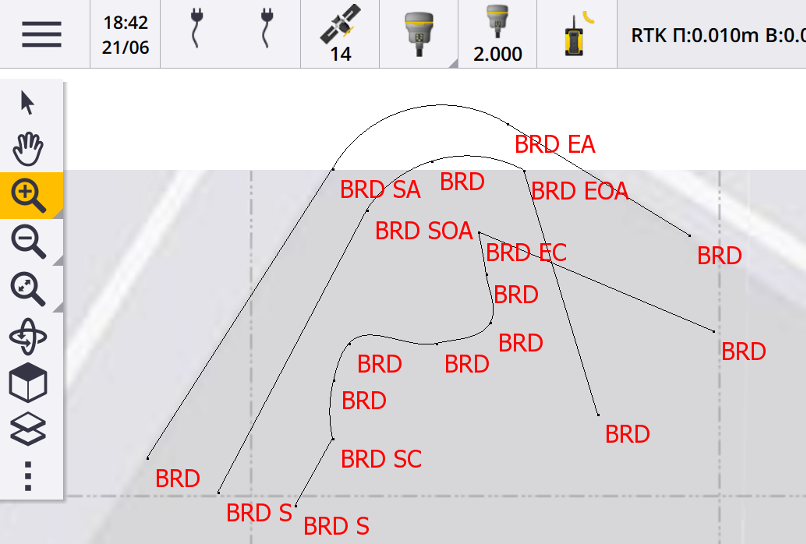При создании библиотеки кодов объектов геодезисты также могут использовать дополнительные коды (управляющие или control codes) для создания линий, дуг или фигур прямо в ходе съемки. Такой управляющий код можно присвоить точке, в которой, например, будет начинаться или заканчиваться линейный объект. При обработке кодов объектов в ПО TBC и Trimble Access эти управляющие коды позволяют сразу создавать законченные объекты в соответствии с функцией установленного для них кода.
В ходе съемки какой-либо точки объекта после ввода базового кода объекта-линии нужно выбрать управляющий код через пробел.
Видео с демонстрацией использования управляющих кодов
Примечание: Вы можете назначать собственные значения для имени и кода любого из 16 доступных в списке управляющих кодов, но не можете изменять их действие.
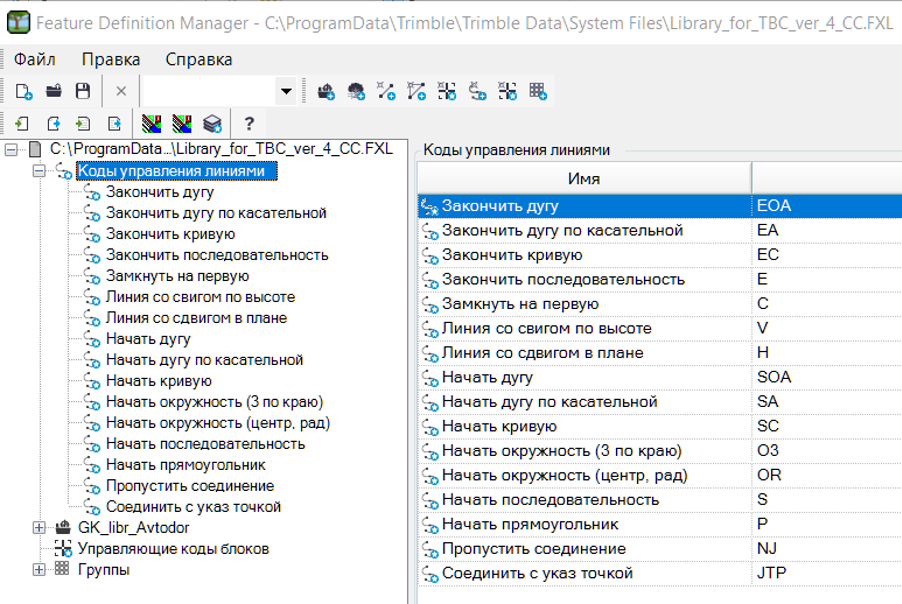
| 5 управляющих кодов для создания последовательности | |
|---|---|
| Начать новую последовательность точек линейного объекта. Предыдущая последовательность с таким же кодом будет завершена. Starts a new line joining sequence… | Выберите эту команду для начала новой последовательности точек линейного объекта. При этом предыдущая последовательность точек с таким же кодом будет завершена. Используйте команду для начала новой последовательности и для того, чтобы запретить объединение с точками с таким же кодом из предыдущей последовательности. Этот управляющий код для начала новой последовательности не требуется в том случае, если выбран линейный объект с признаком автоматического объединения точек с одинаковым кодом. Вы можете использовать код Начать новую последовательность для получения результата, сходного с Закончить последовательность. Пример: Bordur S, Bordur,…,Bordur, Bordur S,… |
| Закончить последовательность точек линейного объекта Ends the line joining sequence | Выберите эту команду для завершения последовательности точек линейного объекта. Используйте команду в случаях, когда хотите запретить соединение точки с текущим кодом со следующей точкой с таким же кодом. Пример: Bordur S, Bordur,…, Bordur E, Bordur,… |
| Соединить с указанной точкой Joins to a specified point name | Выберите эту команду для соединения текущей точки последовательности с точкой, имя которой будет явно указано после кода через пробел. Будет ли текущая точка также соединяться со следующей точкой с таким же кодом, зависит от управляющего кода, введенного для следующей точки. Пример: Bordur S, Bordur,…, Bordur JTP 123, Bordur,… |
| Пропустить операцию соединения Ignores any joining operation | Выберите эту команду, чтобы проигнорировать любую операцию соединения. Действует сходным образом с командой Начать новую последовательность, но только пропускает соединение в соответствии с кодом данной линии. Команда не делает текущую точку первой точкой новой последовательности. Пример: Bordur S, Bordur,…, Bordur NJ, Bordur,… |
| Соединить с первой точкой последовательности. Замыкает последовательность в случае ее завершения и начала новой. Closes the line to a first point in the sequence | Используйте команду для замыкания объекта, если начинаете новый объект или объект завершен. Если для базового кода линии задан стиль, то замыкающая рисуется этим же стилем. Если стиль линии не был задан, то линия рисуется стилем по умолчанию для текущего слоя. Пример: Bordur S, Bordur,…, Bordur C, Bordur S,… |
| 4 управляющих кода для создания дуги | |
|---|---|
Дуга может быть задана следующими способами:
|
| Начать по касательной к дуге Starts a tangential arc | Выберите эту команду для начала дуги по касательной. Для этого требуются точки, задающие направление входа касательной. Для определения направления входа касательной используется азимут между точкой начала дуги с этим управляющим кодом и предыдущей точкой с таким же базовым кодом. Пример: …Bordur, Bordur SA, Bordur EA, Bordur… |
| Закончить по касательной к дуге Ends a tangential arc | Выберите эту команду для завершения дуги по касательной. Для этого требуются точки, задающие направление выхода касательной. Для определения направления выхода касательной используется азимут между точкой завершения дуги с этим управляющим кодом и последующей точкой с таким же базовым кодом. С помощью этих данных вычисляется центральная точка дуги и ее радиус. Пример: …Bordur, Bordur SA, Bordur EA, Bordur… |
| Начать не по касательной к дуге Starts a non-tangential arc | Выберите эту команду для начала дуги не по касательной. Предыдущая точкам с таким же базовым кодом не требуется. Дуга не по касательной требует три или более точек (начальная и конечная точки дуги, и минимум одна между ними на дуге). Эти точки должны иметь одинаковый базовый код. Примечание: если между начальной и конечной точками дуги не будет других точек с таким же базовым кодом, то дуга будет определяться как дуга по касательной, где в качестве центральной точки будет выбрана середина между точками начала и конца дуги. Пример: …Bordur SOA, Bordur,… Bordur EOA,… |
| Закончить не по касательной к дуге Ends a non-tangential arc | Выберите эту команду для завершения дуги не по касательной. Последующая точкам с таким же базовым кодом не требуется Этот код завершает дугу не по касательной, начатой с помощью управляющего кода Начать дугу. Дуга задается минимум тремя точками. При использовании такого управляющего кода создается дуга, максимально соответствующая отснятым точкам вдоль нее. Пример: …Bordur SOA, Bordur,… Bordur EOA,… |
| 2 управляющих кода для создания кривой | |
|---|---|
| Начать гладкую кривую Starts a smooth curve | Выберите эту команду для начала гладкой кривой. Этот код создает схожую со сплайном кривую, которая проходит через все точки, расположенные между началом и завершением гладкой кривой. В состав гладкой кривой будут входить все последующие точки, до точки с кодом Закончить гладкую кривую. Если какая-либо точка в составе кривой будет иметь нулевую отметку, то тогда вся кривая считается 2D и будет лежать на нулевой плоскости. Пример: Bordur, Bordur SC, Bordur,…, Bordur EC |
| Закончить гладкую кривую Ends a smooth curve | Выберите эту команду для завершения гладкой кривой, начатой с помощью управляющего кода Начать гладкую кривую. После команды Закончить гладкую кривую последующие точки добавляться к ней не будут. Пример: Bordur, Bordur SC, Bordur,…, Bordur EC |
| 2 управляющих кода для создания окружности | |
|---|---|
Окружность может быть задана следующими способами:
|
| Начать окружность по трем последовательным точкам по её краю. Starts a circle with an associated point as the first known point on the circle... | Выберите эту команду для создания окружности по трем известным точкам на ее краю. Управляющий код нужно указать только рядом с первой точкой окружности. На оставшихся двух точках нужно указать только базовый код объекта. Окружность создается плоской, с высотой равной отметке первой точки. Пример: Klumba O3, Klumba, Klumba,… |
| Начать окружность по точке в центре и значению её радиуса или со следующей точкой на её краю. Starts a circle with an associated point as the center... | Выберите эту команду для создания окружности следующими двумя способами: Точка с этим управляющим кодом задается в центре окружности (1). После этого кода вводится значение ее радиуса (2). Пример: Klumba OR 2, … Альтернативно, первая точка с этим кодом задается в центре окружности (3), а вторая – на краю окружности (4), позволяя определить радиус.  Пример: Klumba OR, Klumba,,… |
| Управляющий код для создания прямоугольника | |
|---|---|
| Начать прямоугольник по двум смежным углам и значению его ширины или третьей точкой на противоположной стороне. Starts a rectangle with an associated point as a corner point... | Прямоугольник может быть задан следующими способами:
 Прямоугольник рисуется с отметками составляющих его точек. |
| 2 управляющих кода для создания линий/дуг со смещением | |
|---|---|
| Начать линию с заданным сдвигом в плане Starts an offset line at the specified horizontal offset | Выберите эту команду для создания линии, смещенной в плане на указанную величину. Линия со смещением будет иметь такой же тип, что и исходная линия. Данный управляющий код отменяет любые смещения, заданные ранее для этого линейного объекта. Введите рядом с управляющим кодом значения сдвигов в плане и по высоте для линии или дуги. Эти коды удобны при одновременной съемки линий бордюра и водостока. Пример: Bordur ST, Bordur H 0.3 V 0.04, Bordur,…  |
| Начать линию с заданным сдвигом по высоте Starts an offset line at the specified vertical offset | Выберите эту команду для создания линии, смещенной по высоте на указанную величину. Линия со смещением будет иметь такой же тип, что и исходная линия. Данный управляющий код отменяет любые смещения, заданные ранее для этого линейного объекта Пример: Bordur ST, Bordur H 0.3 V 0.04 H -0.15 V 0.15, Bordur,… |